- Компьютер не видит жестких дисков SATA — причины
- Компьютер не видит жестких дисков SATA — причины проблемы
- Компьютер не видит жестких дисков SATA — быстрое исправление
- Быстрое исправление проблемы вторым способом — отформатируйте его и создайте новый раздел, задав нужную букву
- Способ 1. Обновите драйверы жестких дисков
- Как восстановить жесткий диск, если система его не видит
- Диагностика жесткого диска
- Проверка настроек BIOS
- Логическая ошибка жесткого диска
- Внешнее подключение жесткого диска
- Восстановление данных
- Восстановление данных с Magic Partition Recovery
- Видео — Восстановление данных с мертвого HDD Recoverry data
- Видео — Компьютер не видит жесткий диск. Что делать?
Компьютер не видит жестких дисков SATA — причины
Компьютер не видит жестких дисков SATA — причины проблемы
Компьютер не видит жестких дисков SATA — скорее всего у вас бывало уже такое. Жесткий диск ATA/SATA не обнаружен в BIOS!
- Может такое быть, что жесткий диск в BIOS не определяется, и никакой информации о нем не появляется и ПК тупо не видит диск.
Если у вас есть аналогичная проблема с вашим жестким диском, не волнуйтесь, в этой статье разберем причины таких проблем и решения.
Просто следуйте быстрым и эффективным решениям, чтобы исправить ошибку SATA, /не обнаруженную/не распознанную в BIOS.
Компьютер не видит жестких дисков SATA — быстрое исправление
Первое что нужно сделать — подключить жесткий диск к другому порту SATA на материнской плате. Иногда, когда кабель для передачи данных ослабевает или погнут, диск может быть не распознан или не обнаружен ПК.
Поэтому вы можете попробовать следующий способ заставить компьютер сразу же обнаружить и прочитать ваш жесткий диск:
- Итак, компьютер не видит жестких дисков SATA, причины не известны — подключите винчестер на другой новый кабель для передачи данных в ПК (попробуйте во все порты подключать поочередно).
После этого, если компьютер может прочитать и обнаружить ваш жесткий диск, то проблема была решена. Если нет, не волнуйтесь. Попробуйте другие решения, приведенные ниже, чтобы решить вашу проблему.
Быстрое исправление проблемы вторым способом — отформатируйте его и создайте новый раздел, задав нужную букву
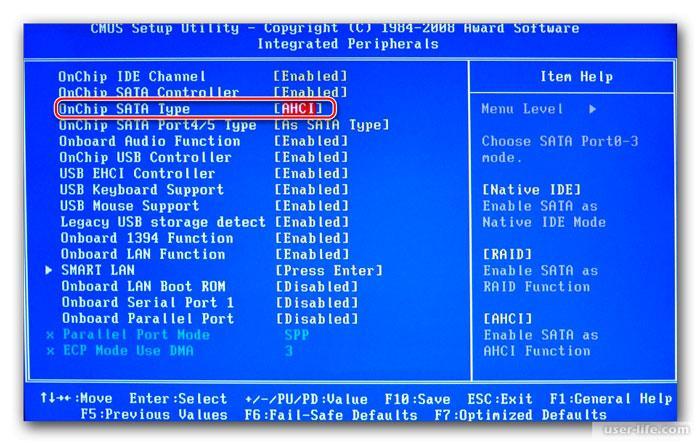
- Выключите компьютер и отсоедините кабель SATA от жесткого диска;
- Снова подключите жесткий диск с помощью кабеля;
- Если у вас Windows 8 или 10, то вы можете инициализировать диск средствами Windows через Disk Managment.
Не волнуйтесь, если ваша проблема все еще не решена. Продолжайте следовать приведенным ниже методам, чтобы решить вашу проблему.
Способ 1. Обновите драйверы жестких дисков
Если драйверы устарели, компьютер не сможет ни запустить диск, ни прочитать данные на нем. Вы можете попробовать ниже три предложенных варианта, чтобы получить обновление драйверов:
1. Обратитесь к производителю жесткого диска за помощью и обновите драйверы;
2. Загрузите и обновите драйвер HDD с веб-сайта производителя;
3. Вручную обновите драйверы жесткого диска в системе Windows:
- Нажмите кнопку «Пуск» > тип: Диспетчер устройств и нажмите Enter;
- Выберите Диспетчер устройств, разверните категории, чтобы найти имя вашего жесткого диска, и щелкните его правой кнопкой мыши;
- Выберите «Обновить драйвер» > выберите «автоматический поиск обновленного программного обеспечения драйвера»;
- Если компьютер не видит жестких дисков SATA и Windows yt находит новый драйвер для вашего диска, найдите последний на веб-сайте производителя устройства;
- Если описанные выше действия не работают, попробуйте переустановить драйверы: Откройте Диспетчер устройств > щелкните правой кнопкой мыши на жестком диске и выберите пункт «Удалить»;
- Затем перезагрузите компьютер, и Windows автоматически переустановит драйверы на жесткий диск для вас.
После этого не забудьте перезагрузить компьютер и сохранить изменения в ПК и жестком диске.
Способ 2. Инициализируйте жесткий диск чтобы сделать его обнаружимым
Когда жесткий диск, особенно новый не инициализируется, пользователи не могут устанавливать программы или сохранять данные.
- Если вы не знаете, как инициализировать жесткий диск, не обращайте внимания, профессиональное программное обеспечение partition manager — EaseUS Partition Master Free поможет вам сделать эту работу бесплатною
Шаг 1: Загрузите программное обеспечение
- Скачать EaseUS Partition Master. Подключите жесткий диск или твердотельный накопитель к ПК.
Шаг 2: инициализируйте свой жесткий диск/SSD
Щелкните правой кнопкой мыши целевой жесткий диск или SSD и выберите «инициализировать в MBR» или «инициализировать в GPT» соответственно.
Если все же компьютер не видит жестких дисков SATA, проверьте крутится диск или нет
1. выключите компьютер и откройте корпус компьютера, чтобы извлечь кабель для передачи данных с жесткого диска;
2. Подключите кабель для передачи данных диск С и перезагрузить ПК;
3. Проверьте, вращается ли привод или нет;
4. Если нет, попробуйте отсоединить и снова подключить шнур питания компьютера и жесткого диска, повторяйте это до тех пор, пока жесткий диск не начнет вращаться;
5. Это все еще не работает, попробуйте повторить эти шаги с другим новым ПК;
6. Или попробовать подключить диск в SATA-USB на корпусе или аналогичное устройство;
7. или вы даже можете получить гарантийный заказ на замену от производителя жесткого диска, чтобы узнать, работает он или нет.
- Дополнительный совет: отформатируйте жесткий диск ATA/SATA, чтобы сделать его пригодным для хранения данных
Если вы все еще не можете использовать жесткий диск ATA или SATA для сохранения данных, вы можете отформатировать жесткий диск в вашем ПК, чтобы сделать его пригодным для сохранения данных прямо сейчас:
- Войдите в инструмент управления дисками, щелкнув правой кнопкой мыши «Этот компьютер/Мой компьютер» и выбрав пункт «Управление»;
- Нажмите кнопку Управление дисками в Диспетчере устройств, щелкните правой кнопкой мыши на разделах жесткого диска ATA или SATA.
Выберите «Форматировать том» или «Удалить том», чтобы сбросить жесткий диск для повторного сохранения данных. Вам также скорее всего будет интересна статья на тему как заменить жесткий диск . Или какой сейчас самый мощный процессор во всем мире в 2021 году.
Источник
Как восстановить жесткий диск, если система его не видит
На персональных компьютерах пользователей часто хранится важная информация – документы, фотографии, видео, но резервное копирование данных обычно не отлажено достаточно хорошо.
Жесткий диск, хранящий ценную информацию, может отказать в любой момент, однако данные, ставшие недоступными, обычно можно спасти. Как восстановить информацию с не видимого системой жесткого диска?
Диагностика жесткого диска
Если жесткий диск не загружает операционную систему или выдает ошибку чтения, необходимо выяснить ее причину:
- если диск имеет признаки физической неисправности, или его невозможно подключить в BIOS компьютера, это означает физический сбой диска;
- если диск определяется в BIOS и не имеет признаков физической неисправности, скорее всего, возникла логическая ошибка чтения жесткого диска.
Справка! BIOS – это система загрузки компьютера, управляющая его внутренними устройствами.
Шаг 1. Если ПК не загружается, посмотреть в его загрузочное меню. Если в меню присутствует сообщение со словами «Disc Boot Failure…», это указывает на ошибку системного жесткого диска.
Важно! Ниже рассмотрено устранение ошибок системного диска. Ошибки подключенных к ПК дополнительных дисков устраняются этим же способом.
Шаг 2. Проверить диск на шумы, приблизив ухо к системному блоку ПК. Если из блока слышен посторонний шум, щелкающий или жужжащий звук, это явный признак физической неисправности диска.
При диагностике шумов диска необходимо отличать их от шумов кулеров (вентиляторов) ПК, а также от негромкого, ритмичного шума головок в некоторых моделях жестких дисков.
Справка! Загрузка ПК с «шумящего» жесткого диска может стать для диска серьезным стрессом и окончательно вывести из строя. В этом случае лучше снять диск, поместив его во внешний корпус для копирования данных.
Если жесткий диск не издает посторонних шумов, еще одной причиной его неисправности может быть отсутствие вращения шпинделя, связанное с проблемой привода диска или банальным отходом кабеля питания.
Для проверки вращения шпинделя потребуется «крестовая» отвертка.
Шаг 3. Отключить компьютер от сети.
Шаг 4. Отвинтить крепежные винты правой боковой панели сзади системного блока ПК (взгляд со стороны разъемов) или высвободить защелку в задней части панели. Возможно, винты можно будет открутить вручную.
Шаг 5. Снять панель, потянув ее вдоль корпуса к задней части ПК и затем сдвинув вбок, выводя из разъемов.
Шаг 6. Жесткий диск имеет прямоугольную форму и размещается в специальном отсеке компьютера. Обычно он подключен к ПК с помощью двух кабелей – питания и передачи данных. Аккуратно, но с усилием дожать кабели в разъемах жесткого диска, устранив возможное отсутствие контакта.
Шаг 7. Проделать те же действия с другой стороны кабелей на стороне материнской платы ПК.
Шаг 8. Запустить ПК, и, коснувшись диска с боков или сверху, проверить, имеется ли на его корпусе небольшая вибрация, говорящая о том, что шпиндель диска вращается.
Шаг 9. Если шпиндель жесткого диска не вращается, отключить ПК от сети, подключить к диску другой питающий кабель, и снова запустить ПК для проверки.
Шаг 10. Если диск все равно не запускается, проверить по документации компьютера, выдает ли блок питания ПК нужную для запуска мощность.
Справка! Если перечисленные параметры в порядке, но шпиндель диска не вращается, можно попробовать подключить диск во внешний корпус.
Проверка настроек BIOS
Если шпиндель жесткого диска вращается, и подходящие к нему кабели в порядке, необходимо проверить настройки BIOS для подключения диска.
Шаг 1. Записать данные жесткого диска, указанные на его этикетке.
Шаг 2. Перезапустить ПК и многократно нажимать клавишу «Del» или «F2» («F1» в некоторых моделях ноутбуков, предварительно зажав «Fn»).
Примечание! Кнопку, отвечающую за вызов BIOS, можно посмотреть в документации на материнскую плату ПК.
Шаг 3. При появлении меню BIOS нажатием клавиатурных стрелок влево-вправо выбрать пункт «Main». Если в «SATA1-4» диска с данными, указанными на этикетке нет, перейти стрелками вверх-вниз в пункт «Not Detected» и нажать «Enter» для его определения. Если диск определился, выбрать его стрелками и нажать «Enter».
Примечание! В других версиях BIOS настройка подключения дисков сходна, см. документацию на материнскую плату ПК.
Шаг 4. В меню диска можно оставить настройки по умолчанию и нажать клавишу «Esc» (вверху слева на клавиатуре) для выхода.
Шаг 5. Перейти в пункт меню «Boot», затем в подпункт «Boot Device Priority», нажать «Enter».
Шаг 6. Переместится к пункту «1st Boot Device» (первое загрузочное устройство) и нажать «Enter». Выбрать стрелками нужный диск и нажать «Enter».
Примечание! Для не системного (подключаемого дополнительно) жесткого диска его нужно выбрать в пункте «2nd Boot Device».
Шаг 6. Перейти в меню «Advanced», выбрать «SATA Operation» и выставить режим «ATA» или «IDE» (режим совместимости с дисками «ATA» или «IDE»).
Шаг 7. Нажать «F10» и нажать «Enter» для выхода из BIOS с сохранением настроек.
Если жесткий диск не определился, можно попробовать «аппаратно» сбросить настройки BIOS до исходного состояния.
Шаг 1. Отключить ПК от сети.
Шаг 2. Найти на материнской плате переключатель «Clear CMOS» и переставить перемычку с контактов 1-2 на контакты 2-3, подождать 30 секунд и вернуть перемычку в исходное положение.
Примечание! Для уточнения информации по аппаратному сбросу настроек BIOS см. документацию на материнскую плату ПК.
Шаг 3. Если диск не определяется, отключить ПК и заменить кабель передачи данных жесткого диска, повторив действия по его подключению в BIOS.
Справка! Если диск подключить не удалось, можно поместить его во внешний корпус для считывания данных.
Логическая ошибка жесткого диска
Логическая ошибка чтения жесткого диска возникает, когда диск исправен, но с него невозможно загрузить операционную систему (с выдачей сообщения Windows failed…) или прочитать файлы.
Сбой этого типа может быть вызван вирусами, конфликтом системных драйверов, сбоем программного обеспечения и т.д.
Операционная система Windows имеет встроенные утилиты восстановления данных. Однако, в случае сбоя жесткого диска не следует запускать утилиту CHKDSK или переустанавливать Windows, т.к. эти меры могут только ухудшить ситуацию.
Лучше всего в этом случае провести внешнее подключение жесткого диска для извлечения с него информации с помощью программного обеспечения для восстановления данных, чтобы не потерять их.
Внешнее подключение жесткого диска
Во всех случаях неработоспособности диска его можно поместить во внешний корпус или специальный переходник, подключить к рабочему ПК и попытаться скопировать с него данные обычным копированием или с помощью специального ПО.
Внешний корпус (переходник) диска довольно недорог, и его можно использовать с диском в качестве внешнего устройства хранения данных, подключив диск к порту USB, FireWire или eSATA.
Корпуса внешних дисков доступны в размерах для настольных ПК (3,5 дюйма) или для ноутбука (2,5 дюйма). Важно также убедиться, что выбран правильный внутренний интерфейс подключения диска к корпусу – IDE/ATA или SATA, в зависимости от типа используемого жесткого диска.
Справка! Комплектации корпуса диска может включать внешний блок питания. Желательно выбирать этот вариант для гарантированного запуска неисправного жесткого диска.
После помещения диска в корпус, необходимо:
Шаг 1. Подключить его к рабочему ПК как обычное внешнее устройство. После подключения диска Windows автоматически обнаружит и установит его.
Шаг 2. Будет предложено получить доступ к диску из папки. Кликните по опции «Открыть папку для просмотра…».
Восстановление данных
После подключения жесткого диска можно просматривать на нем данные и копировать их на другой диск.
При копировании важно просмотреть общие места хранения данных, такие как папка пользователя «C:»-«Users» и «C:»-«UsersPublic».
Кроме того, если на диске есть неструктурированная информация, ее можно найти по адресу: «C:»/«Users»/«Имя_пользователя»/«AppData»/«Roaming»/«Microsoft»/«Имя_программы», скопировав ее данные в соответствующий каталог на новом месте.
Примечание! Вместо «Имя_пользователя» в адресной строке нужно подставить имя пользователя в операционной системе.
Восстановление данных с Magic Partition Recovery
Восстановление поврежденных разделов, стертых файлов и папок, в т.ч. данных из другой файловой системы, можно выполнить с помощью программы Magic Partition Recovery.
Шаг 1. Перейти по ссылке: https://www.magicuneraser.com/ru/downloads.php и нажать «Загрузить».
Примечание! Найти установочный файл программы можно в меню настроек браузера, перейдя в его «Загрузки».
Шаг 2. Левым кликом мышки запустить установочный файл.
Шаг 3. Нажать «Далее».
Шаг 4. После установки и запуска программы запустить «Мастер» в левом верхнем ее углу.
Шаг 5. Нажать «Далее».
Шаг 6. Выбрать щелчком мыши физический диск для восстановления и нажать «Далее».
Шаг 7. Оставить отметку «Полный анализ» и нажать «Далее».
Шаг 8. Программа найдет и восстановит все логические разделы диска. Отметить файлы и папки для восстановления и нажать на панели кнопку «Восстановить». Откроется мастер сохранения.
Шаг 9. Выбрать источник сохранения данных и нажать «Далее».
Шаг 10. Выбрать в строке исправный диск, поставить отметки на 3-х пунктах восстановления и щелкнуть «Восстановить».
Справка! Для сохранения данных потребуется приобрести лицензию на программу по адресу: https://www.magicuneraser.com/ru/buy.php.
Шаг 11. Чтобы сохранить извлеченные данные, откроется форма регистрации, где необходимо ввести регистрационное имя, полученный ключ и нажать «ОК».
Данные будут сохранены.
Справка! После извлечения всех данных с жесткого диска его нужно отформатировать.
Необходимо учитывать, что если диск физически неисправен (имеет посторонние шумы), его нельзя применять в качестве системного диска и можно использовать только для хранения не существенной информации пользователя.
Видео — Восстановление данных с мертвого HDD Recoverry data
Видео — Компьютер не видит жесткий диск. Что делать?
Понравилась статья?
Сохраните, чтобы не потерять!
Источник










































